示例图:
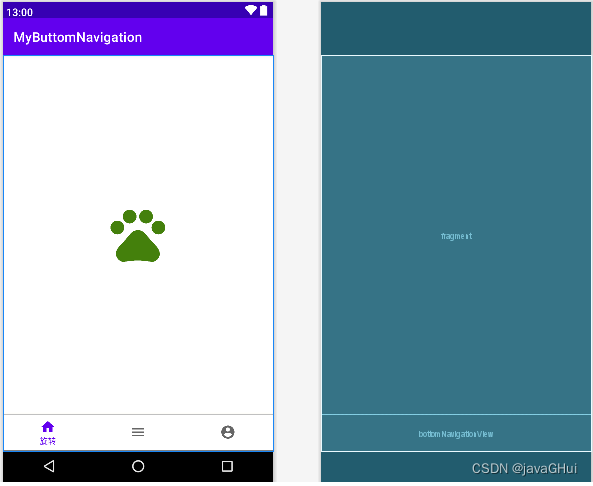
1.先创建底部导航需要的图片
res → New → Vector Asset 创建三个矢量图
图片1 baseline_home.xml
<vector android:height="24dp" android:tint="#000000"android:viewportHeight="24" android:viewportWidth="24"android:width="24dp" xmlns:android="http://schemas.android.com/apk/res/android"><path android:fillColor="@android:color/white" android:pathData="M10,20v-6h4v6h5v-8h3L12,3 2,12h3v8z"/>
</vector>
图片2 baseline_menu.xml
<vector android:height="24dp" android:tint="#000000"android:viewportHeight="24" android:viewportWidth="24"android:width="24dp" xmlns:android="http://schemas.android.com/apk/res/android"><path android:fillColor="@android:color/white" android:pathData="M3,18h18v-2L3,16v2zM3,13h18v-2L3,11v2zM3,6v2h18L21,6L3,6z"/>
</vector>
图片3 baseline_author.xml
<vector android:height="24dp" android:tint="#000000"android:viewportHeight="24" android:viewportWidth="24"android:width="24dp" xmlns:android="http://schemas.android.com/apk/res/android"><path android:fillColor="@android:color/white" android:pathData="M12,2C6.48,2 2,6.48 2,12s4.48,10 10,10 10,-4.48 10,-10S17.52,2 12,2zM12,5c1.66,0 3,1.34 3,3s-1.34,3 -3,3 -3,-1.34 -3,-3 1.34,-3 3,-3zM12,19.2c-2.5,0 -4.71,-1.28 -6,-3.22 0.03,-1.99 4,-3.08 6,-3.08 1.99,0 5.97,1.09 6,3.08 -1.29,1.94 -3.5,3.22 -6,3.22z"/>
</vector>
图片4 用于操作的图片 baseline_img.xml
<vector android:height="50dp" android:tint="#44800C"android:viewportHeight="24" android:viewportWidth="24"android:width="50dp" xmlns:android="http://schemas.android.com/apk/res/android"><path android:fillColor="@android:color/white" android:pathData="M4.5,9.5m-2.5,0a2.5,2.5 0,1 1,5 0a2.5,2.5 0,1 1,-5 0"/><path android:fillColor="@android:color/white" android:pathData="M9,5.5m-2.5,0a2.5,2.5 0,1 1,5 0a2.5,2.5 0,1 1,-5 0"/><path android:fillColor="@android:color/white" android:pathData="M15,5.5m-2.5,0a2.5,2.5 0,1 1,5 0a2.5,2.5 0,1 1,-5 0"/><path android:fillColor="@android:color/white" android:pathData="M19.5,9.5m-2.5,0a2.5,2.5 0,1 1,5 0a2.5,2.5 0,1 1,-5 0"/><path android:fillColor="@android:color/white" android:pathData="M17.34,14.86c-0.87,-1.02 -1.6,-1.89 -2.48,-2.91 -0.46,-0.54 -1.05,-1.08 -1.75,-1.32 -0.11,-0.04 -0.22,-0.07 -0.33,-0.09 -0.25,-0.04 -0.52,-0.04 -0.78,-0.04s-0.53,0 -0.79,0.05c-0.11,0.02 -0.22,0.05 -0.33,0.09 -0.7,0.24 -1.28,0.78 -1.75,1.32 -0.87,1.02 -1.6,1.89 -2.48,2.91 -1.31,1.31 -2.92,2.76 -2.62,4.79 0.29,1.02 1.02,2.03 2.33,2.32 0.73,0.15 3.06,-0.44 5.54,-0.44h0.18c2.48,0 4.81,0.58 5.54,0.44 1.31,-0.29 2.04,-1.31 2.33,-2.32 0.31,-2.04 -1.3,-3.49 -2.61,-4.8z"/>
</vector>
2.创建 menu 文件 my_menu.xml
res → New → Android Resource File 类型选择 Menu
<?xml version="1.0" encoding="utf-8"?>
<menu xmlns:android="http://schemas.android.com/apk/res/android"><itemandroid:id="@+id/homeFragment"android:icon="@drawable/baseline_home"android:title="旋转" /><itemandroid:id="@+id/menuFragment"android:icon="@drawable/baseline_menu"android:title="缩放" /><itemandroid:id="@+id/authorFragment"android:icon="@drawable/baseline_author"android:title="移动" />
</menu>3.创建3个Fragment 页面
res → New → Fragment → Fragment(with ViewModel)
创建了6个文件
HomeFragment.java HomeViewModel.java 布局文件: fragment_home.xml
MenuFragment.java MenuViewModel.java 布局文件 : fragment_menu.xml
AuthorFragment.java AuthorViewModel.java 布局文件:fragment_author.xml
往布局中添加操作的图片
fragment_home.xml:
<?xml version="1.0" encoding="utf-8"?>
<FrameLayout xmlns:android="http://schemas.android.com/apk/res/android"xmlns:app="http://schemas.android.com/apk/res-auto"xmlns:tools="http://schemas.android.com/tools"android:layout_width="match_parent"android:layout_height="match_parent"tools:context=".HomeFragment"><ImageViewandroid:id="@+id/imageView"android:layout_width="100dp"android:layout_height="100dp"android:layout_gravity="center"android:src="@drawable/baseline_img" />
</FrameLayout>fragment_menu.xml
<?xml version="1.0" encoding="utf-8"?>
<FrameLayout xmlns:android="http://schemas.android.com/apk/res/android"xmlns:app="http://schemas.android.com/apk/res-auto"xmlns:tools="http://schemas.android.com/tools"android:layout_width="match_parent"android:layout_height="match_parent"tools:context=".MenuFragment"><ImageViewandroid:id="@+id/imageView"android:layout_width="100dp"android:layout_height="100dp"android:layout_gravity="center"android:src="@drawable/baseline_img" />
</FrameLayout>fragment_author.xml
<?xml version="1.0" encoding="utf-8"?>
<FrameLayout xmlns:android="http://schemas.android.com/apk/res/android"xmlns:app="http://schemas.android.com/apk/res-auto"xmlns:tools="http://schemas.android.com/tools"android:layout_width="match_parent"android:layout_height="match_parent"tools:context=".AuthorFragment"><ImageViewandroid:id="@+id/imageView"android:layout_width="100dp"android:layout_height="100dp"android:layout_gravity="center"android:src="@drawable/baseline_img" />
</FrameLayout>4.创建Navigation 导航文件 my_Navigation.xml
res → New → Android Resource File 类型选择 Navigation
<?xml version="1.0" encoding="utf-8"?>
<navigation xmlns:android="http://schemas.android.com/apk/res/android"xmlns:app="http://schemas.android.com/apk/res-auto"xmlns:tools="http://schemas.android.com/tools"android:id="@+id/my_navigation"app:startDestination="@id/homeFragment"><!-- 注意 这里的id 和 Menu my_menu.xml文件中的id 相对应 才可点击跳转到对应的页面--><fragmentandroid:id="@+id/homeFragment"android:name="com.example.mybuttomnavigation.HomeFragment"android:label="旋转"tools:layout="@layout/fragment_home" /><fragmentandroid:id="@+id/menuFragment"android:name="com.example.mybuttomnavigation.MenuFragment"android:label="缩放"tools:layout="@layout/fragment_menu" /><fragmentandroid:id="@+id/authorFragment"android:name="com.example.mybuttomnavigation.AuthorFragment"android:label="移动"tools:layout="@layout/fragment_author" />
</navigation>5.在主布局添加 底部导航(BottomNavigationView) 和 跳转的页面(NavHostFragment)
activity_main.xml
<?xml version="1.0" encoding="utf-8"?>
<androidx.constraintlayout.widget.ConstraintLayout xmlns:android="http://schemas.android.com/apk/res/android"xmlns:app="http://schemas.android.com/apk/res-auto"xmlns:tools="http://schemas.android.com/tools"android:layout_width="match_parent"android:layout_height="match_parent"tools:context=".MainActivity"><com.google.android.material.bottomnavigation.BottomNavigationViewandroid:id="@+id/bottomNavigationView"android:layout_width="match_parent"android:layout_height="0dp"android:foregroundTint="#4700FF"android:outlineAmbientShadowColor="#FFEB3B"app:itemRippleColor="#ff0000ff"app:labelVisibilityMode="selected"app:layout_constraintBottom_toBottomOf="parent"app:layout_constraintEnd_toEndOf="parent"app:layout_constraintHorizontal_bias="0.0"app:layout_constraintStart_toStartOf="parent"app:menu="@menu/my_menu"></com.google.android.material.bottomnavigation.BottomNavigationView><!-- 注意事项 :默认选的是androidx.fragment.app.FragmentContainerView手动改成 fragment--><fragmentandroid:id="@+id/fragment"android:name="androidx.navigation.fragment.NavHostFragment"android:layout_width="match_parent"android:layout_height="0dp"app:defaultNavHost="true"app:layout_constraintBottom_toTopOf="@+id/bottomNavigationView"app:layout_constraintEnd_toEndOf="parent"app:layout_constraintHorizontal_bias="0.0"app:layout_constraintStart_toStartOf="parent"app:layout_constraintTop_toTopOf="parent"app:layout_constraintVertical_bias="0.017"app:navGraph="@navigation/my_navigation" /></androidx.constraintlayout.widget.ConstraintLayout>6. 设置主题样式 默认是没有导航栏的
values 目录下 colors.xml
<?xml version="1.0" encoding="utf-8"?>
<resources><color name="purple_200">#FFBB86FC</color><color name="purple_500">#FF6200EE</color><color name="purple_700">#FF3700B3</color><color name="teal_200">#FF03DAC5</color><color name="teal_700">#FF018786</color><color name="black">#FF000000</color><color name="white">#FFFFFFFF</color>
</resources>themes.xml
<resources xmlns:tools="http://schemas.android.com/tools"><!-- Base application theme. --><style name="Base.Theme.MyApplication" parent="Theme.Material3.DayNight.NoActionBar"><!-- Customize your light theme here. --><!-- <item name="colorPrimary">@color/my_light_primary</item> --></style><style name="Theme.MyApplication" parent="Theme.MaterialComponents.DayNight.DarkActionBar"><!-- Primary brand color. --><item name="colorPrimary">@color/purple_500</item><item name="colorPrimaryVariant">@color/purple_700</item><item name="colorOnPrimary">@color/white</item><!-- Secondary brand color. --><item name="colorSecondary">@color/teal_200</item><item name="colorSecondaryVariant">@color/teal_700</item><item name="colorOnSecondary">@color/black</item><!-- Status bar color. --><item name="android:statusBarColor">?attr/colorPrimaryVariant</item><!-- Customize your theme here. --></style>
</resources>7. MainActivity.java
package com.example.mybuttomnavigation;import android.os.Bundle;import androidx.appcompat.app.AppCompatActivity;
import androidx.navigation.NavController;
import androidx.navigation.Navigation;
import androidx.navigation.ui.AppBarConfiguration;
import androidx.navigation.ui.NavigationUI;import com.google.android.material.bottomnavigation.BottomNavigationView;public class MainActivity extends AppCompatActivity {// 底部导航private BottomNavigationView bottomNavigationView;@Overrideprotected void onCreate(Bundle savedInstanceState) {super.onCreate(savedInstanceState);setContentView(R.layout.activity_main);bottomNavigationView = findViewById(R.id.bottomNavigationView);//导航NavController navController = Navigation.findNavController(this, R.id.fragment);//设置顶部导航AppBarConfiguration configuration = new AppBarConfiguration.Builder(//带返回箭头 ←
// navController.getGraph()//不带箭头的 ←bottomNavigationView.getMenu()// 或者这样写 ←不带箭头
// R.id.menuFragment,R.id.authorFragment,R.id.homeFragment).build();//装配顶部导航NavigationUI.setupActionBarWithNavController(this, navController, configuration);NavigationUI.setupWithNavController(bottomNavigationView, navController);}
}经过上面这些步骤已经可以跳转了
8.设置动画
旋转:HomeFragment.java
package com.example.mybuttomnavigation;import android.animation.ObjectAnimator;
import android.os.Bundle;
import android.view.LayoutInflater;
import android.view.View;
import android.view.ViewGroup;
import android.widget.ImageView;import androidx.annotation.NonNull;
import androidx.annotation.Nullable;
import androidx.fragment.app.Fragment;
import androidx.lifecycle.ViewModelProvider;public class HomeFragment extends Fragment {private HomeViewModel mViewModel;private ImageView imageView;public static HomeFragment newInstance() {return new HomeFragment();}@Overridepublic View onCreateView(@NonNull LayoutInflater inflater, @Nullable ViewGroup container,@Nullable Bundle savedInstanceState) {View view = inflater.inflate(R.layout.fragment_home, container, false);imageView = view.findViewById(R.id.imageView);return view;}@Overridepublic void onActivityCreated(@Nullable Bundle savedInstanceState) {super.onActivityCreated(savedInstanceState);mViewModel = new ViewModelProvider(this).get(HomeViewModel.class);imageView.setRotation(mViewModel.startAnimation);// TODO: Use the ViewModel/**设置动画** alpha(透明度)* scaleX(X轴缩放)* scaleY(Y轴缩放)* rotation(旋转)* translationX(X轴平移)* translationY(Y轴平移)* */ObjectAnimator objectAnimator = ObjectAnimator.ofFloat(imageView, "rotation", 0.0f);//点击事件imageView.setOnClickListener(new View.OnClickListener() {@Overridepublic void onClick(View v) {// 判断动画是在运动 objectAnimator.isRunning() 在运动//!objectAnimator.isRunning()取反//重新设置旋转角度 当前的角度 旋转到 当前的角度+100,objectAnimator.setFloatValues(imageView.getRotation(), imageView.getRotation() + 100);mViewModel.startAnimation += 100;objectAnimator.start();}});}}HomeViewModel.java
package com.example.mybuttomnavigation;import androidx.lifecycle.ViewModel;public class HomeViewModel extends ViewModel {// TODO: Implement the ViewModelfloat startAnimation = 0;
}缩放:MenuFragment.java
package com.example.mybuttomnavigation;import android.animation.ObjectAnimator;
import android.os.Bundle;
import android.view.LayoutInflater;
import android.view.View;
import android.view.ViewGroup;
import android.widget.ImageView;import androidx.annotation.NonNull;
import androidx.annotation.Nullable;
import androidx.fragment.app.Fragment;
import androidx.lifecycle.ViewModelProvider;public class MenuFragment extends Fragment {private MenuViewModel mViewModel;private ImageView imageView;public static MenuFragment newInstance() {return new MenuFragment();}@Overridepublic View onCreateView(@NonNull LayoutInflater inflater, @Nullable ViewGroup container,@Nullable Bundle savedInstanceState) {View view = inflater.inflate(R.layout.fragment_menu, container, false);imageView = view.findViewById(R.id.imageView);return view;}@Overridepublic void onActivityCreated(@Nullable Bundle savedInstanceState) {super.onActivityCreated(savedInstanceState);mViewModel = new ViewModelProvider(this).get(MenuViewModel.class);imageView.setScaleX(mViewModel.scaleFactor);imageView.setScaleY(mViewModel.scaleFactor);// TODO: Use the ViewModel/**设置动画** alpha(透明度)* scaleX(X轴缩放)* scaleY(Y轴缩放)* rotation(旋转)* translationX(X轴平移)* translationY(Y轴平移)* */ObjectAnimator objectAnimatorX = ObjectAnimator.ofFloat(imageView, "scaleX", 0);ObjectAnimator objectAnimatorY = ObjectAnimator.ofFloat(imageView, "scaleY", 0);objectAnimatorX.setDuration(500);objectAnimatorY.setDuration(500);//点击事件imageView.setOnClickListener(new View.OnClickListener() {@Overridepublic void onClick(View v) {// 判断动画是在运动 objectAnimator.isRunning() 在运动//!objectAnimator.isRunning()取反//重新设置缩放 objectAnimatorX.setFloatValues(imageView.getScaleX() + 0.1f);objectAnimatorY.setFloatValues(imageView.getScaleY() + 0.1f);mViewModel.scaleFactor += 0.1;objectAnimatorX.start();objectAnimatorY.start();}});}}MenuViewModel.java
package com.example.mybuttomnavigation;import androidx.lifecycle.ViewModel;public class MenuViewModel extends ViewModel {// TODO: Implement the ViewModelfloat scaleFactor = 1 ;
}平移:AuthorFragment.java
package com.example.mybuttomnavigation;import android.animation.ObjectAnimator;
import android.os.Bundle;
import android.view.LayoutInflater;
import android.view.View;
import android.view.ViewGroup;
import android.widget.ImageView;import androidx.annotation.NonNull;
import androidx.annotation.Nullable;
import androidx.fragment.app.Fragment;
import androidx.lifecycle.ViewModelProvider;import java.util.Random;public class AuthorFragment extends Fragment {private AuthorViewModel mViewModel;public ImageView imageView;public static AuthorFragment newInstance() {return new AuthorFragment();}@Overridepublic View onCreateView(@NonNull LayoutInflater inflater, @Nullable ViewGroup container,@Nullable Bundle savedInstanceState) {View view = inflater.inflate(R.layout.fragment_author, container, false);imageView = view.findViewById(R.id.imageView);return view;}@Overridepublic void onActivityCreated(@Nullable Bundle savedInstanceState) {super.onActivityCreated(savedInstanceState);mViewModel = new ViewModelProvider(this).get(AuthorViewModel.class);// TODO: Use the ViewModelimageView.setX(imageView.getX() + mViewModel.mark);// TODO: Use the ViewModel/**设置动画** alpha(透明度)* scaleX(X轴缩放)* scaleY(Y轴缩放)* rotation(旋转)* translationX(X轴平移)* translationY(Y轴平移)* */ObjectAnimator objectAnimatorX = ObjectAnimator.ofFloat(imageView, "x", 0);//设置动画500毫秒objectAnimatorX.setDuration(500);//点击事件imageView.setOnClickListener(new View.OnClickListener() {@Overridepublic void onClick(View v) {// 判断动画是在运动 objectAnimator.isRunning() 在运动//!objectAnimator.isRunning()取反float dx = new Random().nextBoolean() ? 100 : -100;//重新设置缩放 = 当前值 移动到 , 当前值 + dxobjectAnimatorX.setFloatValues(imageView.getScaleX(), imageView.getScaleX() + dx);mViewModel.mark += dx;objectAnimatorX.start();}});}}AuthorViewModel.java
package com.example.mybuttomnavigation;import androidx.lifecycle.ViewModel;public class AuthorViewModel extends ViewModel {// TODO: Implement the ViewModelfloat mark = 0;
}

镜像,解决资源下载慢和运行失败)

)

)





背景/需求)

)


![[Linux] Tomcat](http://pic.xiahunao.cn/[Linux] Tomcat)

土地分类分析)